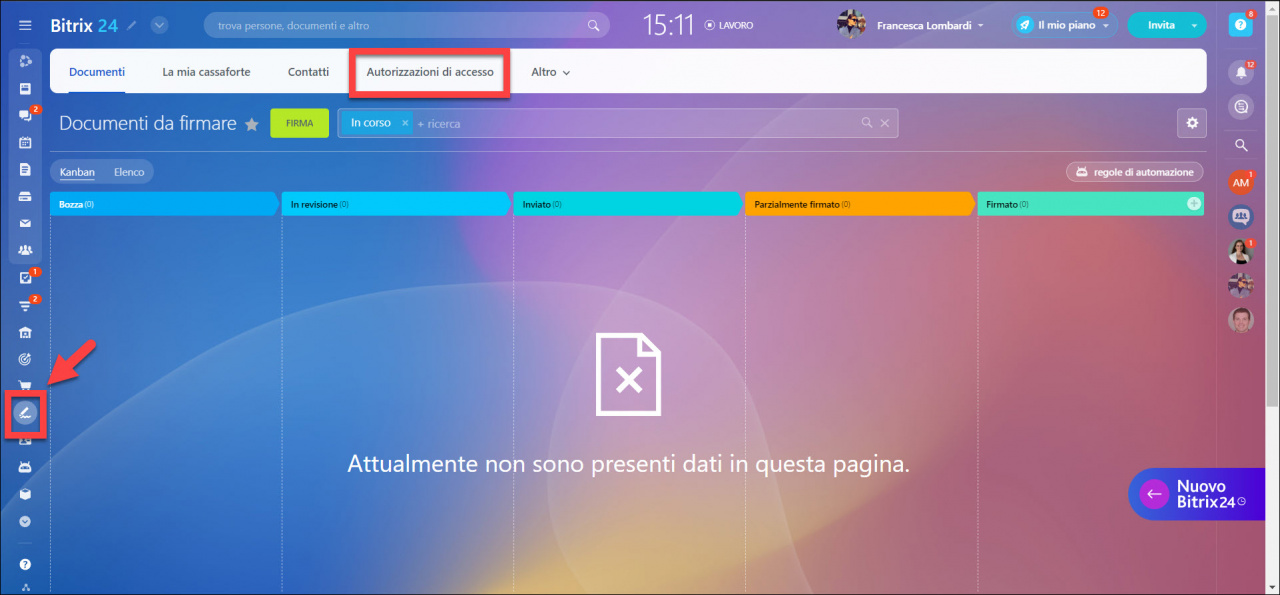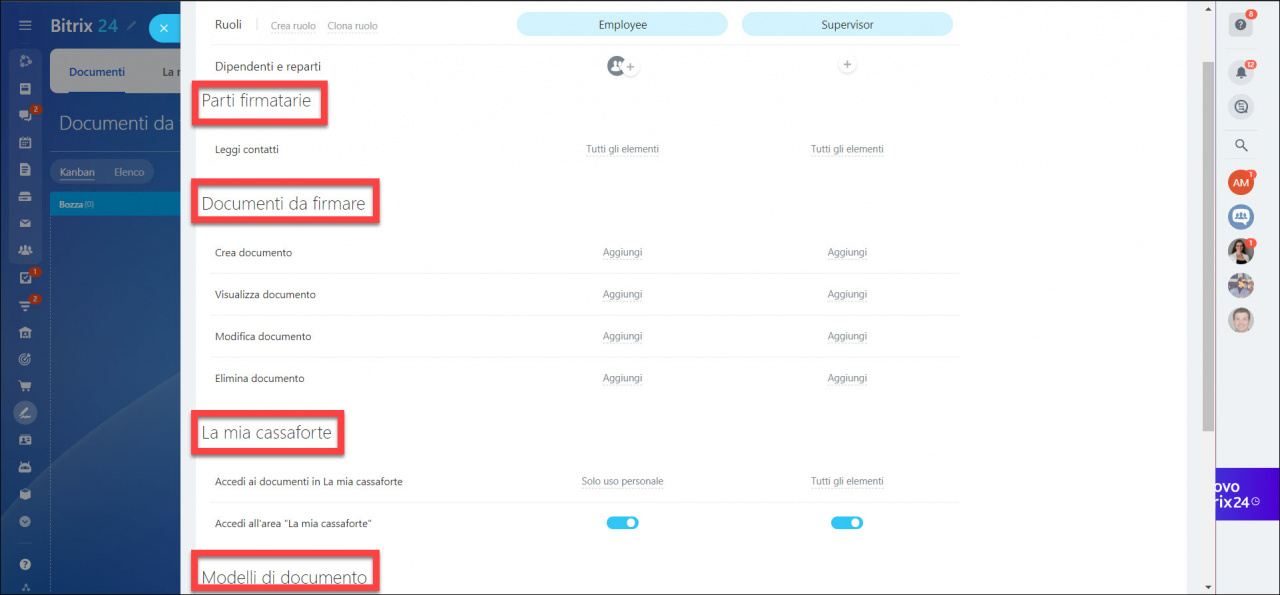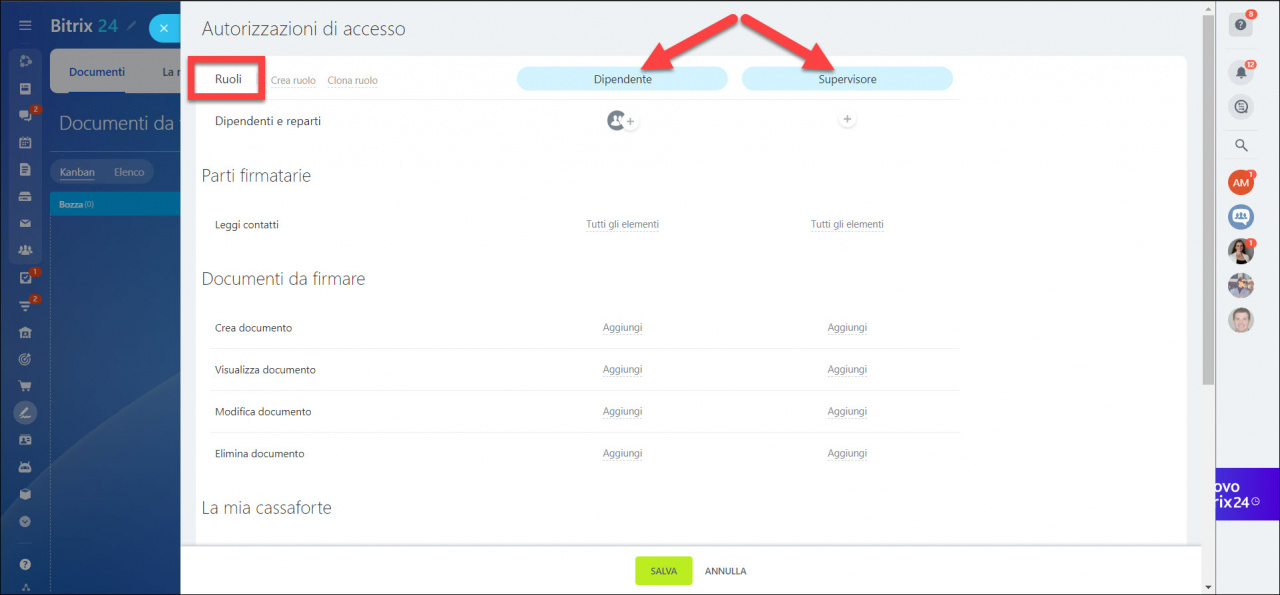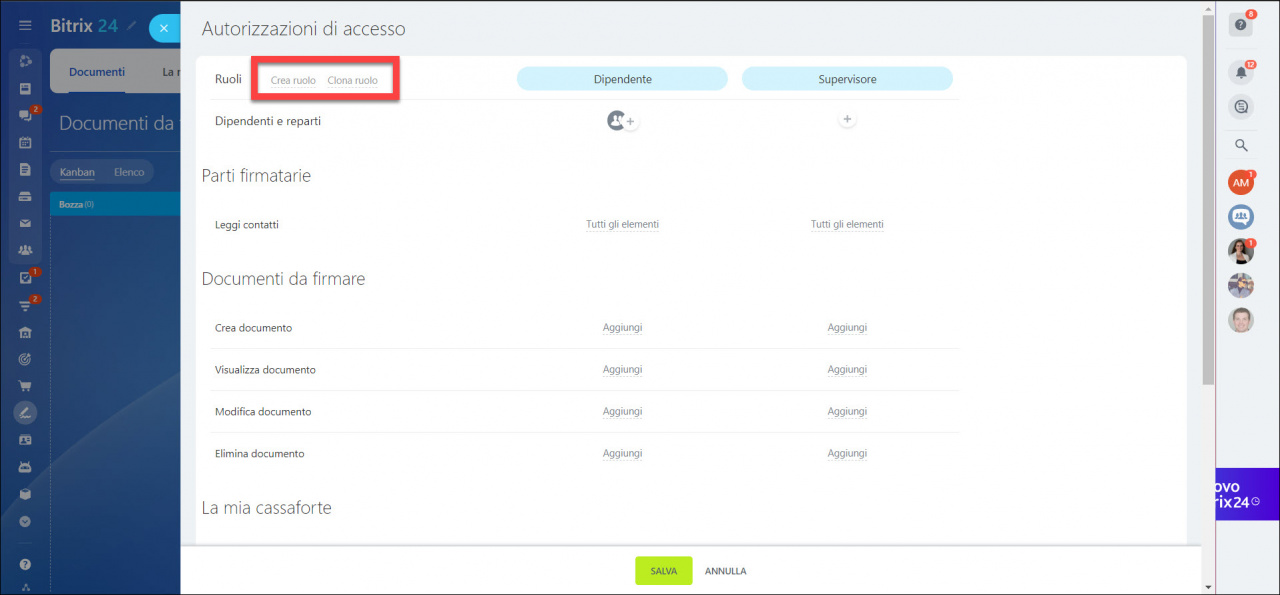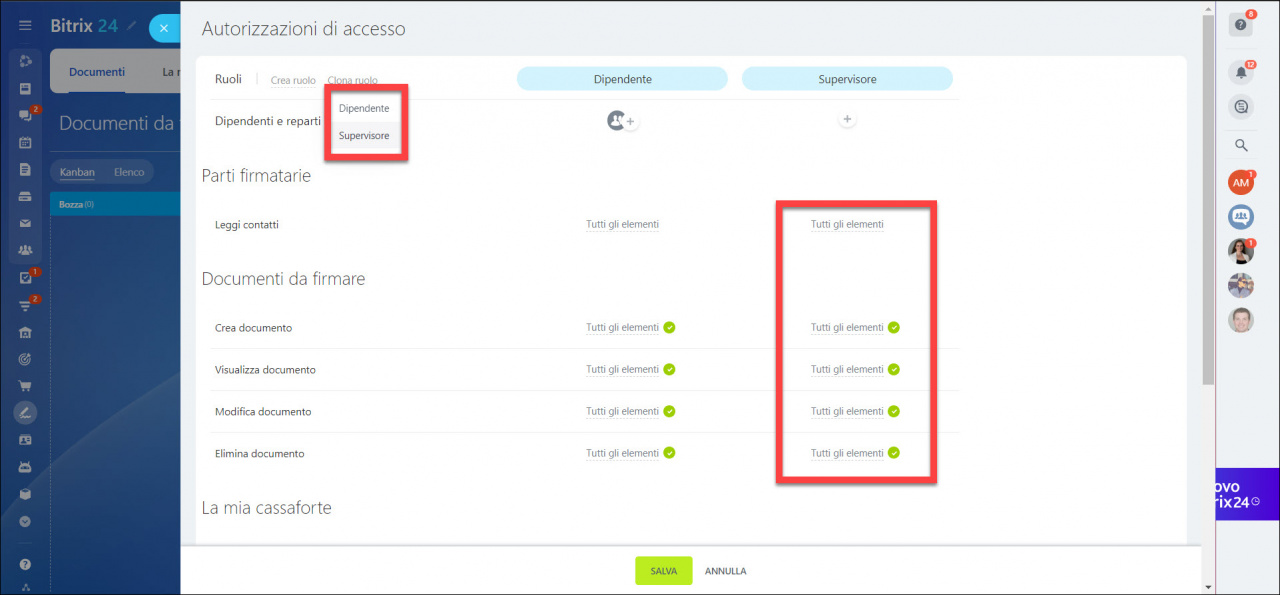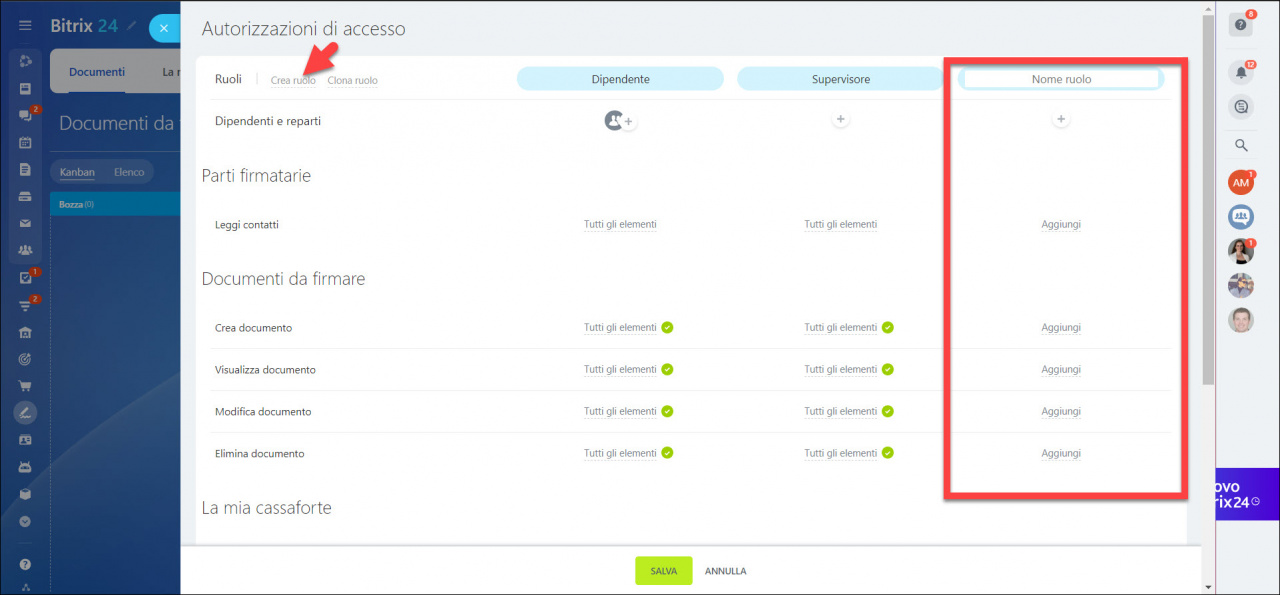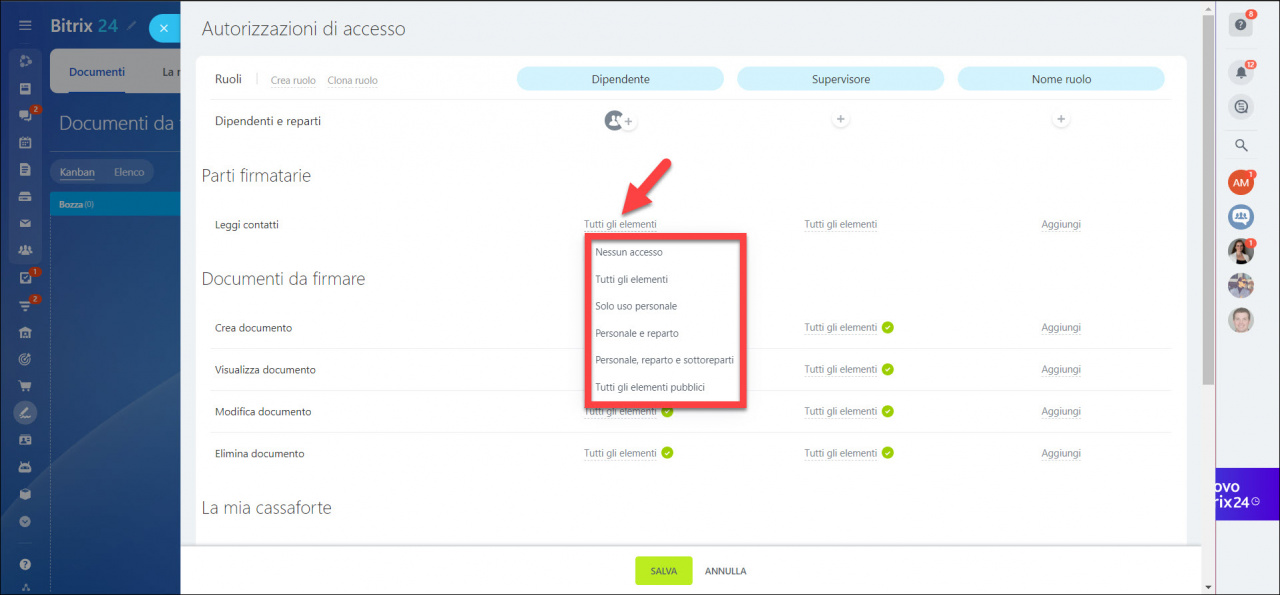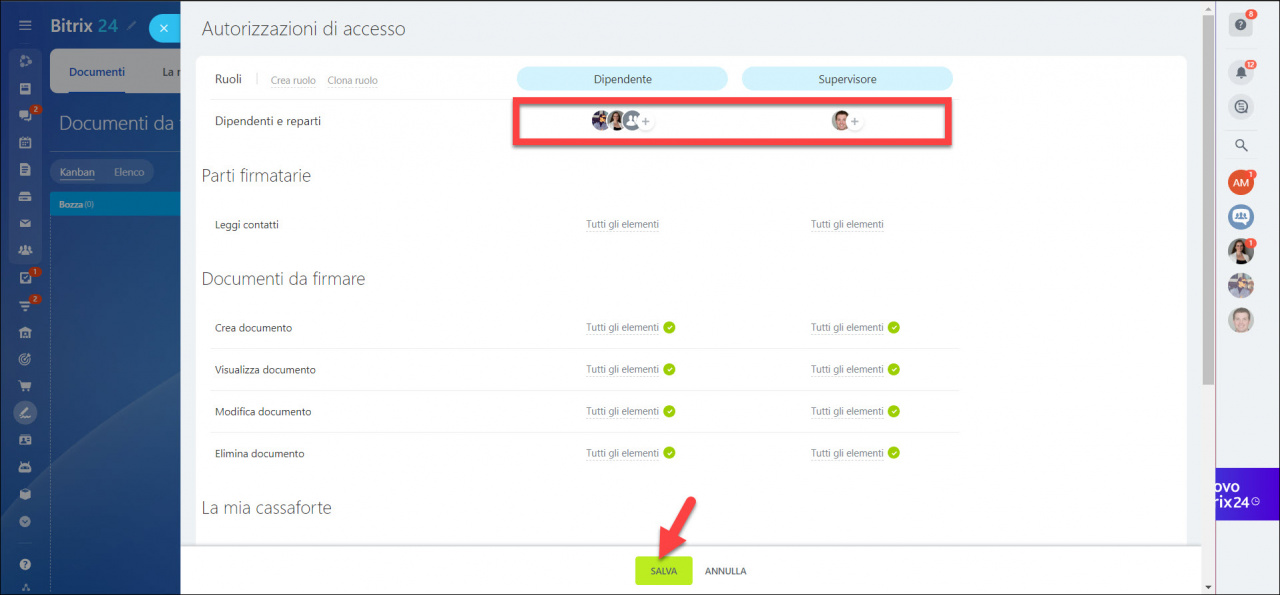In Bitrix24 è possibile configurare le autorizzazioni di accesso per i tuoi dipendenti ai documenti Bitrix24.Sign.
Pertanto, se non sei sicuro che Bitrix24.Sign sia adatto per firmare il tuo documento, consulta il tuo legale. L'affidamento a queste firme è responsabilità della persona che accetta il documento.
Nella sezione Bitrix24.Sign, apri la scheda Autorizzazioni di accesso.
Categorie di autorizzazioni
Ci sono 5 categorie nelle impostazioni delle autorizzazioni di accesso:
- Parti firmatarie - sono le autorizzazioni per creare, utilizzare, modificare ed eliminare i contatti (parti firmatarie).
- Documenti da firmare - sono le autorizzazioni per creare, visualizzare, modificare ed eliminare documenti.
- La mia cassaforte - sono le autorizzazioni per accedere ai documenti nella sezione La mia cassaforte.
- Modelli di documento - sono le autorizzazioni per accedere ai modelli di documento.
- Autorizzazioni di accesso - sono le autorizzazioni per modificare le autorizzazioni di accesso
Presta attenzione alla sezione Parti firmatarie. Le autorizzazioni di accesso per utilizzare i contatti in questa sezione gestiscono l'accesso a una directory separata. Questo tipo di contatto viene utilizzato per firmare documenti e può anche essere utilizzato come un contatto semplice del CRM.
Tutti i dipendenti hanno accesso a questi contatti, anche se non dispongono delle autorizzazioni di accesso alla sezione CRM.
Creare e configurare ruoli
Nella sezione Autorizzazioni di accesso puoi impostare le autorizzazioni per diverse categorie di dipendenti. Per impostazione predefinita, ci sono due ruoli: Dipendente e Supervisore.
Puoi creare nuovi ruoli o copiare quelli esistenti e personalizzarli.
Quando si copia un ruolo esistente, tutte le impostazioni di autorizzazioni di accesso verranno salvate automaticamente.
È possibile modificare le impostazioni per ciascun ruolo, se necessario.
Configurare le autorizzazioni
È possibile configurare l'accesso a documenti e contatti a diversi livelli, a seconda del ruolo del dipendente.
Livelli di accesso ai documenti
- Nessun acceso - il dipendente non dispone delle autorizzazioni per visualizzare, modificare, aggiungere o eliminare documenti.
- Tutti gli elementi - il dipendente può visualizzare tutti i documenti nella sezione.
- Solo uso personale - il dipendente può visualizzare i documenti che ha inviato da firmare.
- Personale e reparto - il dipendente può visualizzare i documenti di cui è responsabile, nonché i documenti dei suoi colleghi dello stesso reparto.
- Personale, reparto e sottoreparti - il dipendente può visualizzare i documenti di cui è responsabile, nonché i documenti dei suoi colleghi dello stesso reparto e dei suoi sottoreparti.
- Tutti gli elementi pubblici - il dipendente può visualizzare tutti i documenti se le impostazioni di altri utenti non ne negano l'accesso.
Per impostare le autorizzazioni di accesso per diversi dipendenti, seleziona i livelli di accesso desiderati dall'elenco a discesa e fai clic su Salva.
Articoli consigliati: